Come sbloccare una chiavetta USB protetta da scrittura
Cercando nei cassetti della tua scrivania hai trovato una "vecchia" chiavetta USB. Ottimo! Era proprio quello che stavi cercando! Ma ecco il problema: la chiavetta è protetta da scrittura e non ti permette di incollare, modificare o cancellare i file! Un ostacolo fastidioso, è vero, ma niente panico! Sono qui pronto per darti una mano a risolvere!
In questa guida, infatti, ti spiegherò passo passo come sbloccare una chiavetta USB protetta da scrittura in modo semplice e sicuro, sia che tu intenda agire da Windows che da macOS.
Perciò, se sei pronto a cominciare, direi di non perdere altro tempo: mettiti seduto bello comodo e preparati a leggere quanto ho da dirti sull'argomento. Sono sicuro che seguendo con attenzione riuscirai a sbloccare la tua chiavetta nel giro di poco. A me non resta altro da fare, se non augurarti buona lettura e buona fortuna!
Indice
Come sbloccare una chiavetta protetta da scrittura
Come anticipato, qui di seguito vedremo come sbloccare una chiavetta USB protetta da scrittura attraverso diversi metodi. Vedremo come controllare e disattivare eventuali interruttori fisici, come impiegare i vari strumenti di sistema e, in casi estremi, come formattare la chiavetta. Di seguito trovi tutto chiarito nei dettagli.
Interruttore fisico di blocco/sblocco

Per iniziare direi di partire subito con i primi controlli e le procedure più semplici. Devi sapere che alcune chiavette presentano un tasto fisico di blocco/sblocco che, se abilitato, impedisce qualsiasi modifica ai file presenti al loro interno. Infatti, questo piccolo interruttore, spesso posizionato su un lato del dispositivo e contraddistinto da un'icona a forma di lucchetto oppure dalla dicitura lock/unlock, se attivato mette la chiavetta in modalità "sola lettura".
Il primo passo quindi è verificare se la tua chiavetta ha questo tasto e, in caso affermativo, assicurarti che sia nella posizione di sblocco. Se non trovi alcun interruttore, o se il problema persiste anche dopo averlo disattivato, ti consiglio di continuare a leggere per scoprire tutte le altre soluzioni presenti in lista.
Registro di sistema (Windows)
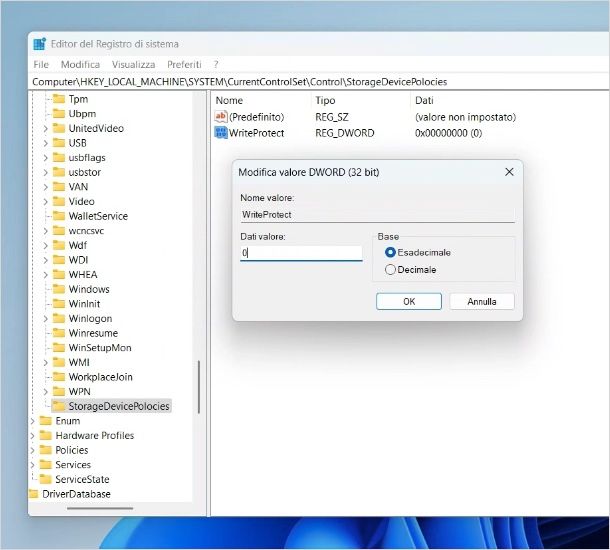
Puoi sbloccare una chiavetta protetta usando il registro di sistema su Windows, andando a cambiare il valore di WriteProtect da 1 a 0. In questo modo, rimuoverai il blocco alla chiavetta USB collegata al tuo PC. Fantastico, vero?
Per procedere, dunque, inserisci la chiavetta in una porta USB del tuo computer, quindi richiama il registro di sistema premendo la combinazione di tasti Esegui (Win+R), digita il comando regedit nel campo Apri, premi sul tasto OK (oppure dai Invio sulla tastiera) e conferma di voler accedere al registro di sistema facendo clic su Sì.
Ora dovrai navigare fino a HKEY_LOCAL_MACHINE\SYSTEM\CurrentControlSet\Control\StorageDevicePolicies facendo clic sulle cartelle situate nella barra laterale di sinistra (dovrai dunque cliccare su HKEY_LOCAL_MACHINE, poi SYSTEM, poi CurrentControlSet, successivamente Control e infine StorageDevicePolicies). Se all'interno di Control non trovi la chiave StorageDevicePolicies, dovrai crearla manualmente: clicca con il tasto destro su Control, scegli Nuovo e poi Chiave, quindi assegna il nome StorageDevicePolicies.
Una volta entrato in StorageDevicePolicies, cerca nel pannello a destra il valore DWORD chiamato WriteProtect. Se non è presente, dovrai crearlo cliccando con il tasto destro sulla cartella StorageDevicePolicies, scegliendo Nuovo, poi Valore DWORD (32 bit) e nominandolo WriteProtect. Dopodiché, fai doppio clic su WriteProtect, imposta il valore da 1 a 0 per disabilitare la protezione da scrittura e premi su OK per conferma.
Con questa modifica, il blocco verrà rimosso da tutte le chiavette USB collegate al computer, inclusa quella bloccata che ti interessa sbloccare. Ti basterà quindi chiudere l'editor del registro e riavviare il PC per rendere effettive le modifiche.
Diskpart (Windows)
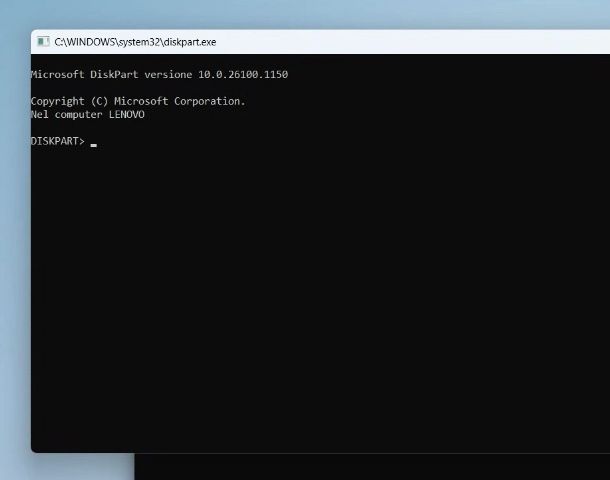
Se le soluzioni che ti ho già suggerito non hanno funzionato per sbloccare la chiavetta USB protetta da scrittura, puoi provare con Diskpart, uno strumento di partizionamento integrato in Windows funzionante da riga di comando.
Per servirtene, inserisci la chiavetta bloccata in una delle porte USB del computer, clicca sul tasto Start (quello con la bandierina di Windows), digita cmd, poi clicca con il tasto destro su Prompt dei comandi e scegli Esegui come amministratore dal menu che si apre. Dopodiché fai clic sul pulsante Sì.
Dopo aver aperto il Prompt dei comandi, digita i seguenti comandi uno alla volta, premendo Invio sulla tastiera dopo ciascuno per eseguirli.
- diskpart - per avviare Diskpart.
- list disk - per visualizzare la lista dei dischi collegati (interni e esterni) e individuare la chiavetta USB da sbloccare.
- select disk x - per selezionare l'unità relativa alla chiavetta sulla quale vuoi agire (al posto della "x", devi digitare il numero associato alla chiavetta; per esempio, se è il disco 1, dovrai digitare select disk 1).
- attributes disk clear readonly - per cancellare gli attributi di sola lettura della chiavetta.
- exit - per uscire da Diskpart.
A questo punto, la tua chiavetta USB dovrebbe risultare finalmente sbloccata sia in lettura che in scrittura: verifica aprendo Esplora file e provando a copiare un file nella chiavetta.
Finder (macOS)
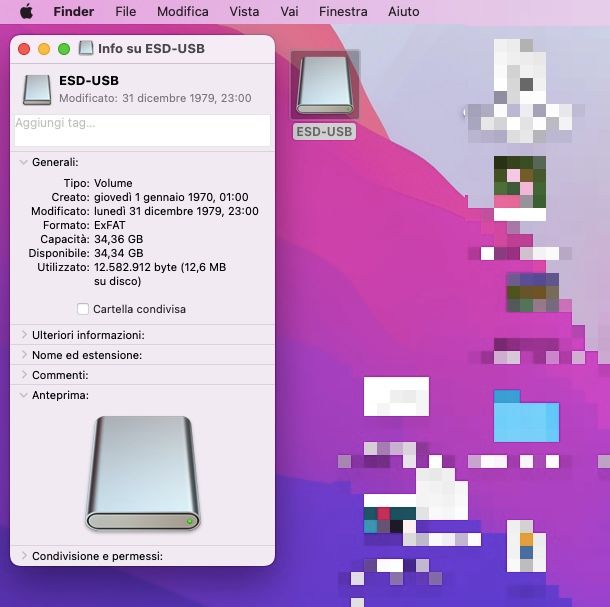
Se hai un Mac e sei interessato a sbloccare una chiavetta protetta, dopo aver verificato che non sia attiva la protezione hardware tramite il tasto fisico, puoi utilizzare Finder per controllare e modificare i permessi di scrittura.
Per procedere, apri il Finder cliccando l'icona del volto sorridente che si trova nel Dock, poi seleziona la chiavetta e scegli File > Ottieni informazioni. In alternativa, puoi fare semplicemente clic destro sopra all'icona del dispositivo di archiviazione presente nella scrivania e scegliere la voce Ottieni informazioni dal menu contestuale che si apre.
Ora, espandi la sezione Condivisione e permessi cliccando sulla freccia accanto. Se il lucchetto in basso a destra è chiuso, cliccaci sopra e inserisci la password di amministratore per sbloccarlo e modificare i permessi. Se disponibile, puoi poi selezionare l'opzione Ignora proprietà su questo volume per permettere di ignorare le autorizzazioni del disco e consentire la scrittura.
Tieni presente che potrai compiere questa azione solo se sei l'amministratore del Mac. Se non lo sei, dovrai chiedere all'amministratore di concerti l'accesso.
Formattare la chiavetta

Se nessuna delle opzioni che ti ho indicato ha funzionato, l'unica soluzione rimasta per sbloccare una chiavetta protetta da scrittura, sia su Windows che su macOS, è formattarla completamente.
Tieni presente che, benché questa operazione consentirà di rimuovere la protezione da scrittura e di tornare a utilizzare il dispositivo correttamente, cancellerà anche tutti i dati presenti sulla chiavetta.
Per scoprire come fare, ti rimando alla mia guida dettagliata su come formattare una chiavetta USB protetta.

Autore
Salvatore Aranzulla
Salvatore Aranzulla è il blogger e divulgatore informatico più letto in Italia. Noto per aver scoperto delle vulnerabilità nei siti di Google e Microsoft. Collabora con riviste di informatica e cura la rubrica tecnologica del quotidiano Il Messaggero. È il fondatore di Aranzulla.it, uno dei trenta siti più visitati d'Italia, nel quale risponde con semplicità a migliaia di dubbi di tipo informatico. Ha pubblicato per Mondadori e Mondadori Informatica.






